
Med uppdateringen från april 2018 i Windows 10 har några nya funktioner kommit till operativsystemet. En av de mest framstående har varit introduktionen av den så kallade tidslinjen. Tack vare det samlas användningen av applikationerna under de senaste 30 dagarna. Så tack vare det kan vi se en slags användningshistorik.
Även om detta inte är något som alla användare gillar. Så många vill inte ha den här Windows 10-tidslinjen aktiverad. Antingen för säkerhet, integritet eller vad som helst. Sättet att inaktivera det är verkligen enkelt. Vi visar hur.
Vi måste börja går till Windows 10-inställningarsom vanligt i denna typ av situation. När vi väl är inne i det måste vi gå in i sekretessavsnittet. Därefter tittar vi på kolumnen som visas på vänster sida av skärmen med en rad alternativ.
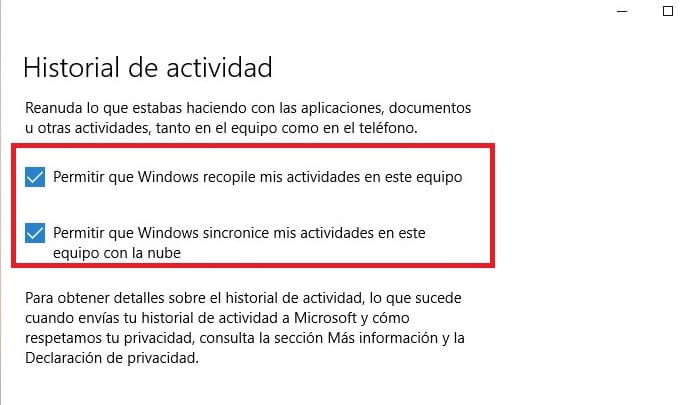
Av dessa alternativ vi måste klicka på Aktivitetshistorik. Genom att göra detta visas en serie nya alternativ på skärmen. Bland alternativen som kommer ut finns det två rutor som vi måste markera (avmarkera i det här fallet). De säger följande: Låt Windows samla in mina aktiviteter på den här datorn och Låt Windows synkronisera mina aktiviteter på den här datorn med molnet.
Därför måste vi avmarkera båda. Som Genom att göra detta slutar tidslinjen i Windows 10 att fungera. Information lagras inte eller samlas inte bara in, utan den kommer inte längre att visas på skärmen utan att komma in i den.
Så du kan se det att avsluta den här tidslinjen i Windows 10 är något väldigt enkelt. Följ bara några steg. Om du vill aktivera den igen skulle stegen att följa vara desamma, helt enkelt genom att aktivera dessa rutor igen.